Win7系统是最常用的电脑系统之一,有一些小伙伴在打开NVIDIA控制面板点的时候会提示“NVIDIA显示设置不可用,那么碰到这个问题应该怎么办呢?下面就和小编一起来看看应该怎么操作吧。
Win7提示NVIDIA显示设置不可用的解决方法
1、打开“运行”--》输入“msconfig”打开系统配置;
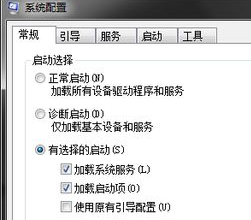
2、点击”引导“--》高级选项--》讲PCI锁定去掉--》之后重启电脑即可解决。
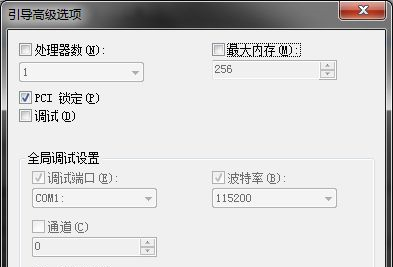
nvidia显示设置不可用,未连接到nvidia的显示器是怎么回事
nvidia显示设置不可用的解决方法,可以通过以下步骤操作来实现
1、打开控制面板,选择外观,点击显示选项的连接到外部显示器。
2、点击检测按钮,出现如下图所示提示信息。
3、在多显示器里面选择“扩展这些显示”,然后确定保存设置。
4、最后发现nvidia控制面板能够正常打开了。
NVIDIA显示设置不可用:您当前未使用连接到NVIDIA GPU 的显示器。
一般是驱动出问题了,在电脑上配置一下就可以修复。具体操作如下:
1.打开控制面板中的“Nvidia控制面板”图标的时候,弹出的提示信息。
2.右键点击桌面上的“此电脑”图标,在弹出菜单中点击“属性”菜单项。
3.在打开的系统窗口中,点击左侧边栏的“设备管理器”菜单项。
4.在这里找到显示适配器,看一下驱动安装是否正确,如果不正确,请重新安装驱动程序。如果驱动没有问题,请继续下面的操作。
5.右键点击桌面左下角的开始按钮,在弹出菜单中点击“运行”菜单项
6.在打开的运行窗口中,输入命令msconfig,然后点击确定按钮。
7.这时会打开系统配置窗口,在窗口中点击上面的“服务”标签。
8.在打开的服务窗口中找到Nvidia Display Container LS一项,选中其前面的勾选
9.点击确定保存
10.再次点击控制面板中的Nvidia控制面板图标,就可以正常打开该Nvidia控制面板的窗口了。
NVIDIA显示设置不可用是怎么回事?
NVIDIA显示设置不可用的原因是因为显示硬件没有识别,具体可以通过以下5个步骤操作来实现:
1、在桌面空白处鼠标右键选项属性选项进入,如下图所示:
2、进入属性界面,点击左侧的设备管理器选项进入。如下图所示:
3、进入设备管理器,展开下方的显示适配器,可以看到两个显卡,右键单击鸡程显卡,选择启用设备,如下图所示:
4、回到桌面,右键单击桌面空白处,点击NVIDIA控制面板,如下图所示:
5、NVIDIA控制面板就出来了。
